1、如下图所示,打开一个默认设置的图片文件。
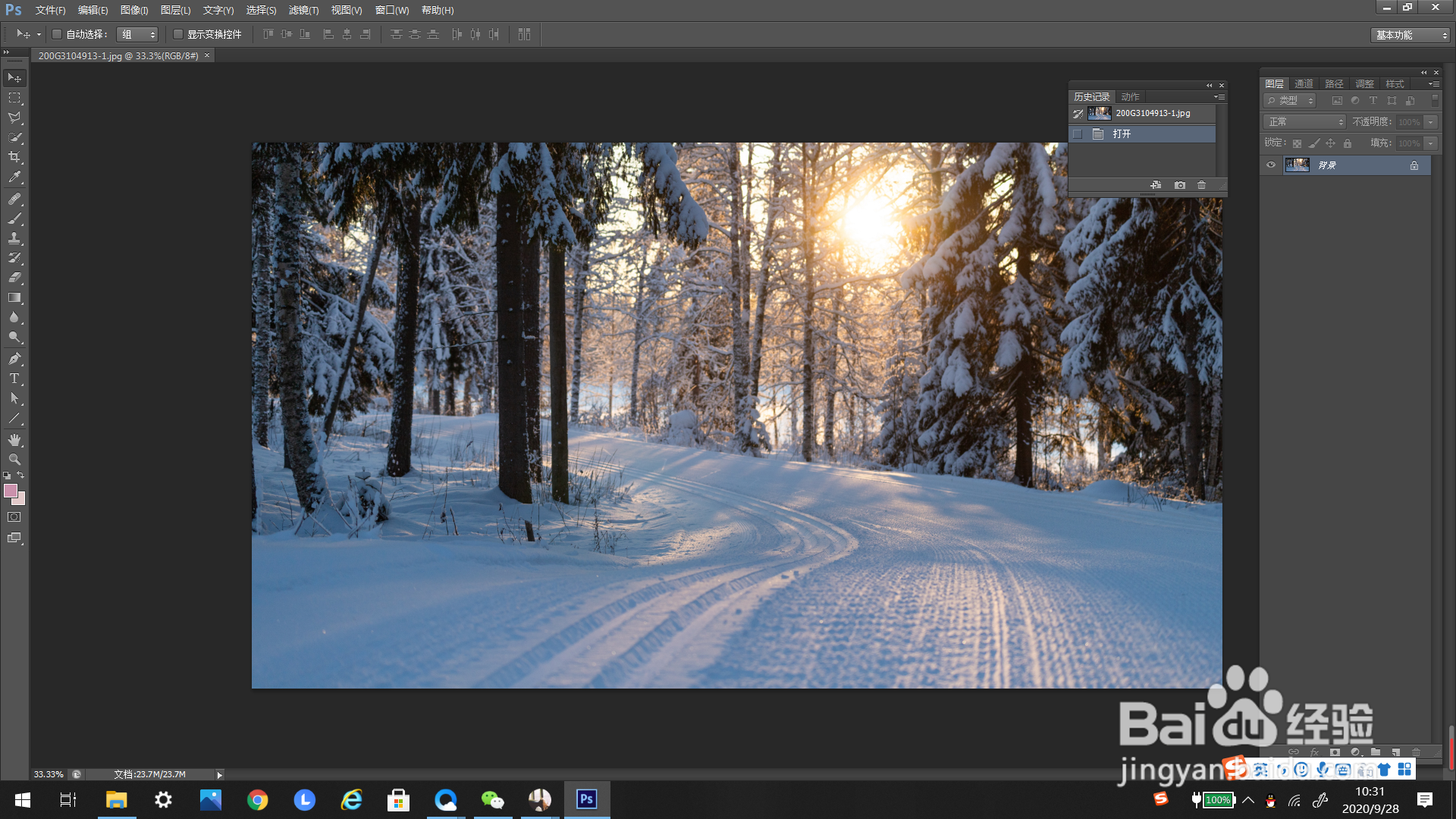
2、找到上方工具栏里的“视图”,点击弹出下选框。

3、在弹出的下选框里找到“校样设置”,鼠标左键单击。
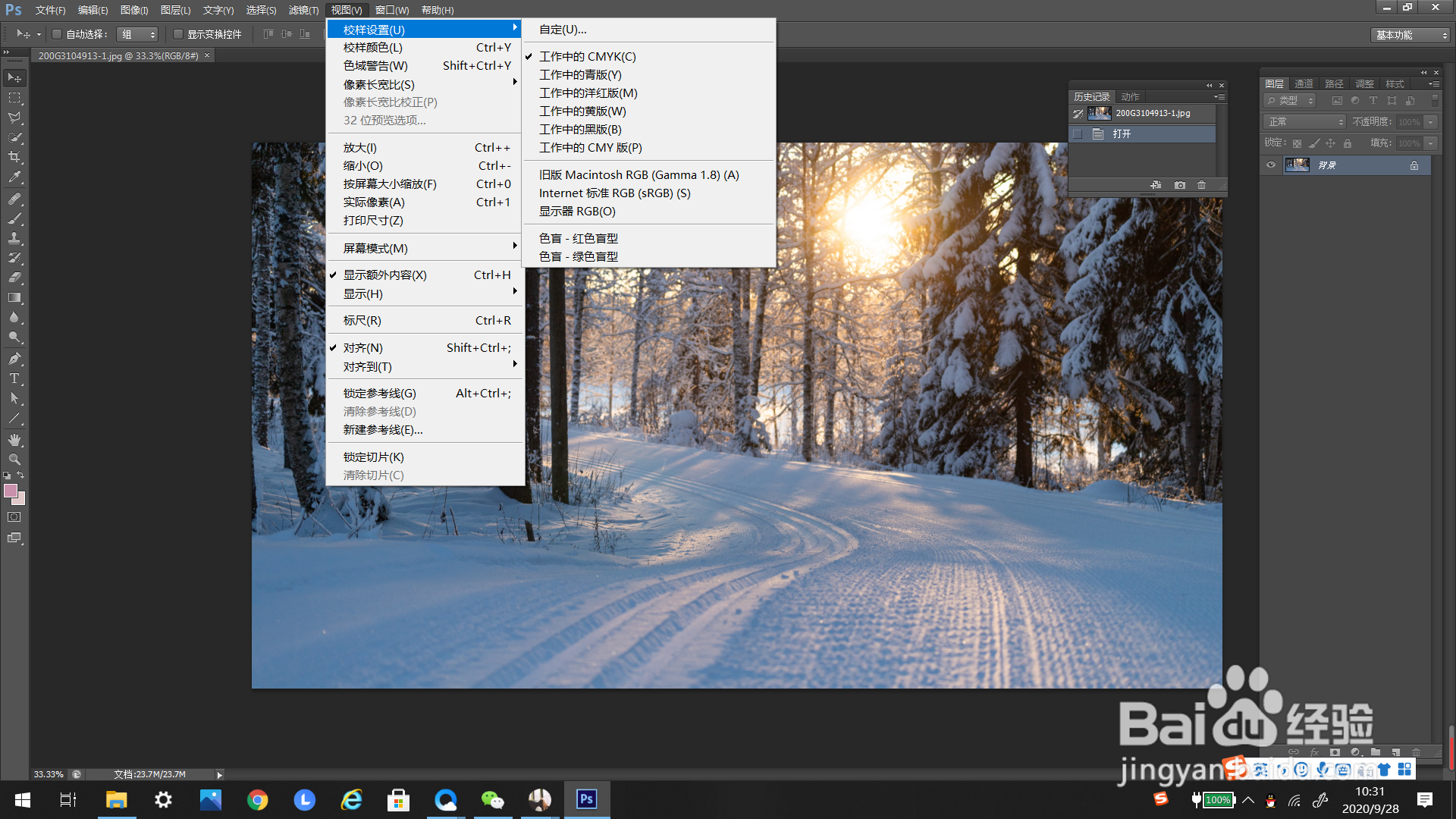
4、从单击弹出的右框里选择“工作中的CMY版”,点击。
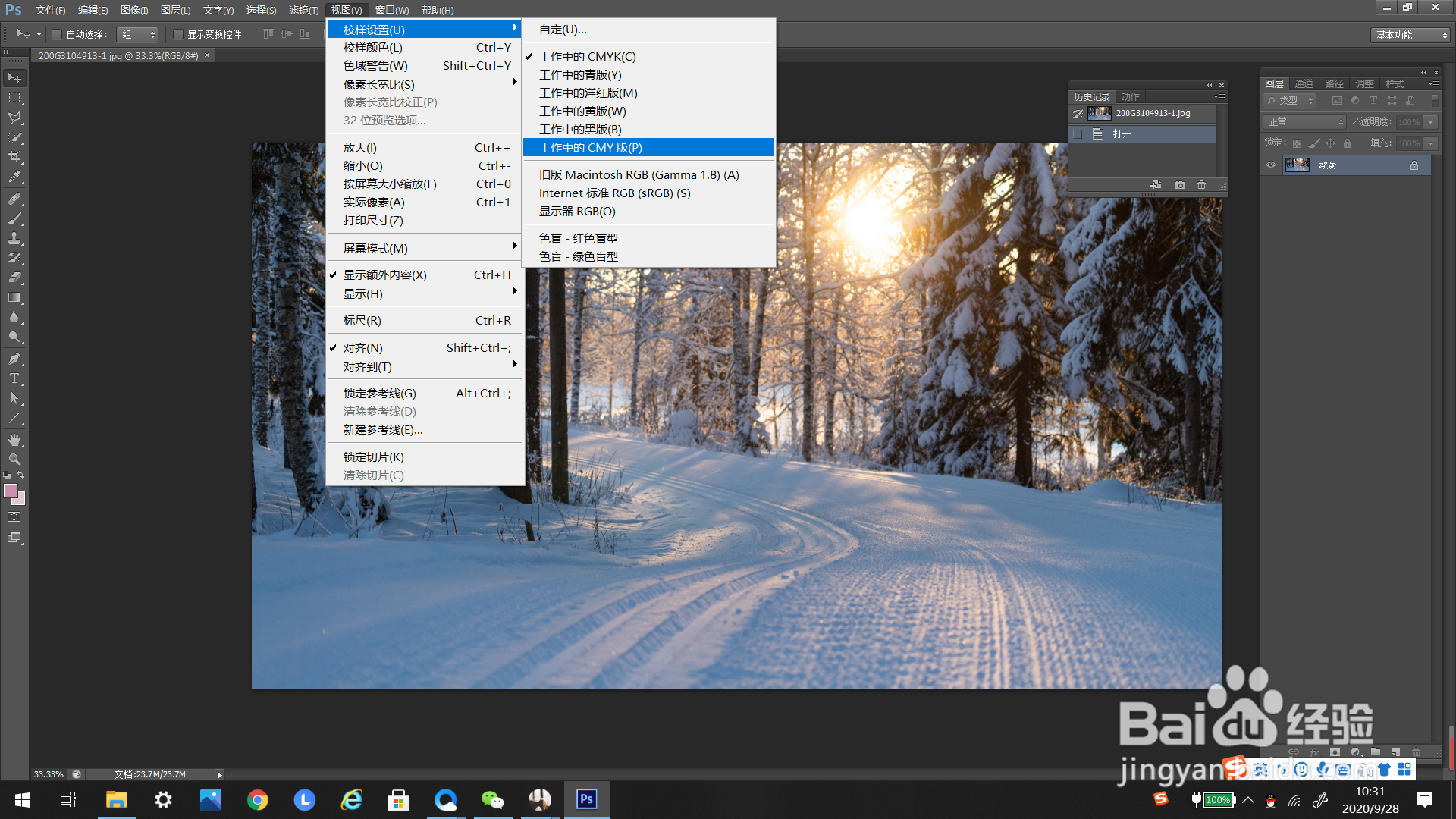
5、点击一下,图片校样设置就变为“工作中的CMY版”了。
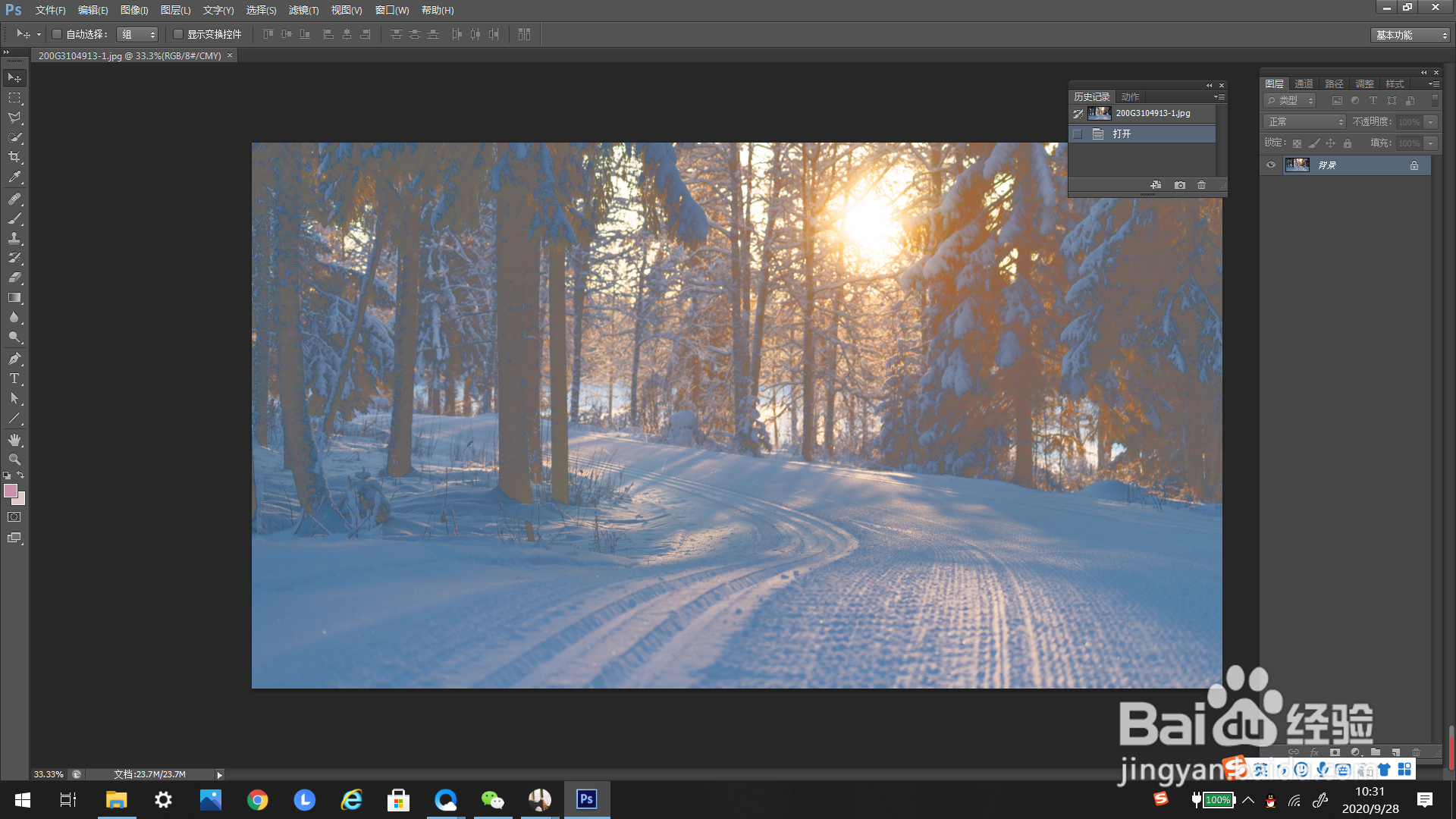
6、如果想回到默认格式的话,可以按照刚刚的步骤,重新点击“工作中的CMYK”。


时间:2024-10-23 20:08:52
1、如下图所示,打开一个默认设置的图片文件。
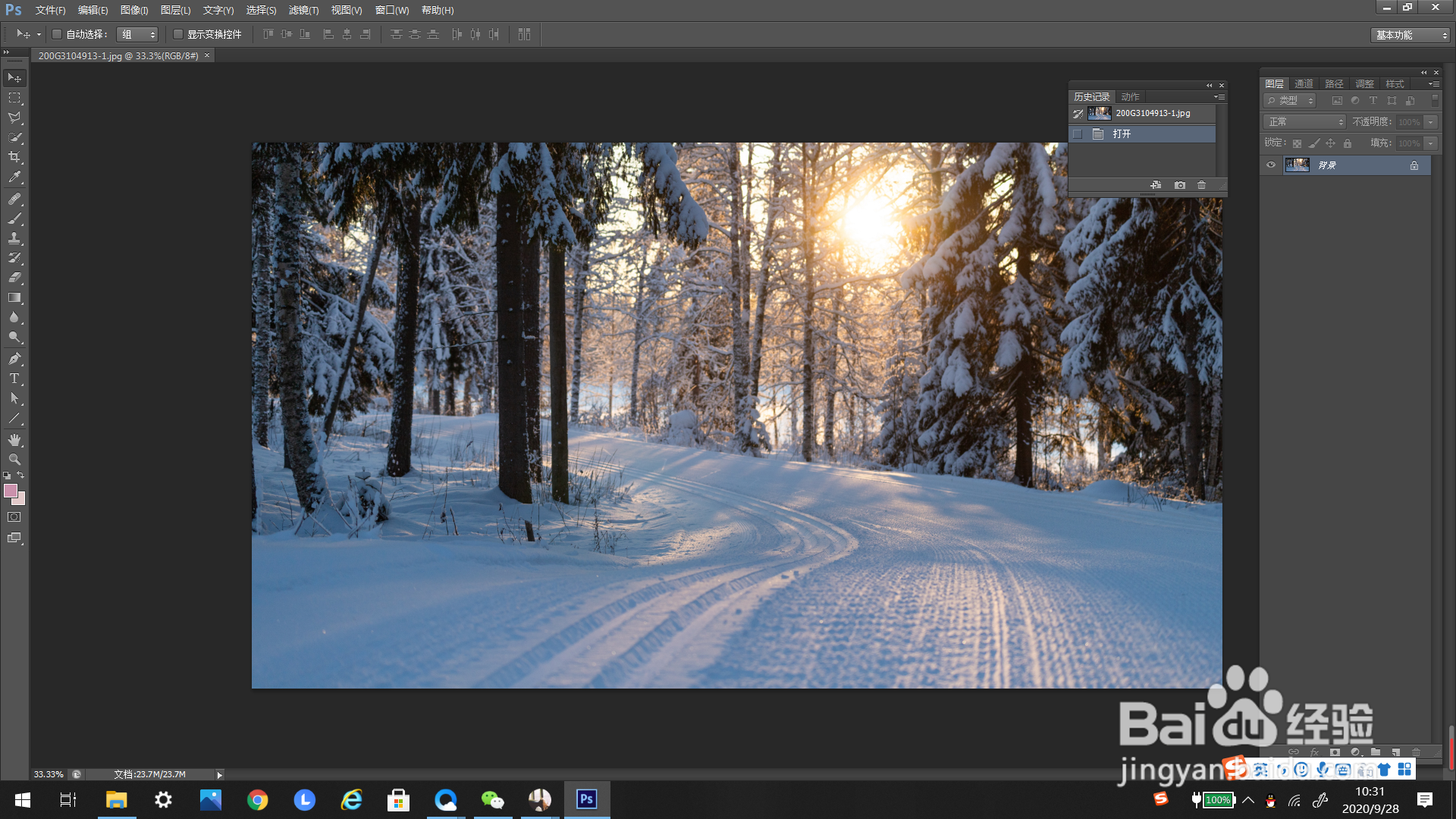
2、找到上方工具栏里的“视图”,点击弹出下选框。

3、在弹出的下选框里找到“校样设置”,鼠标左键单击。
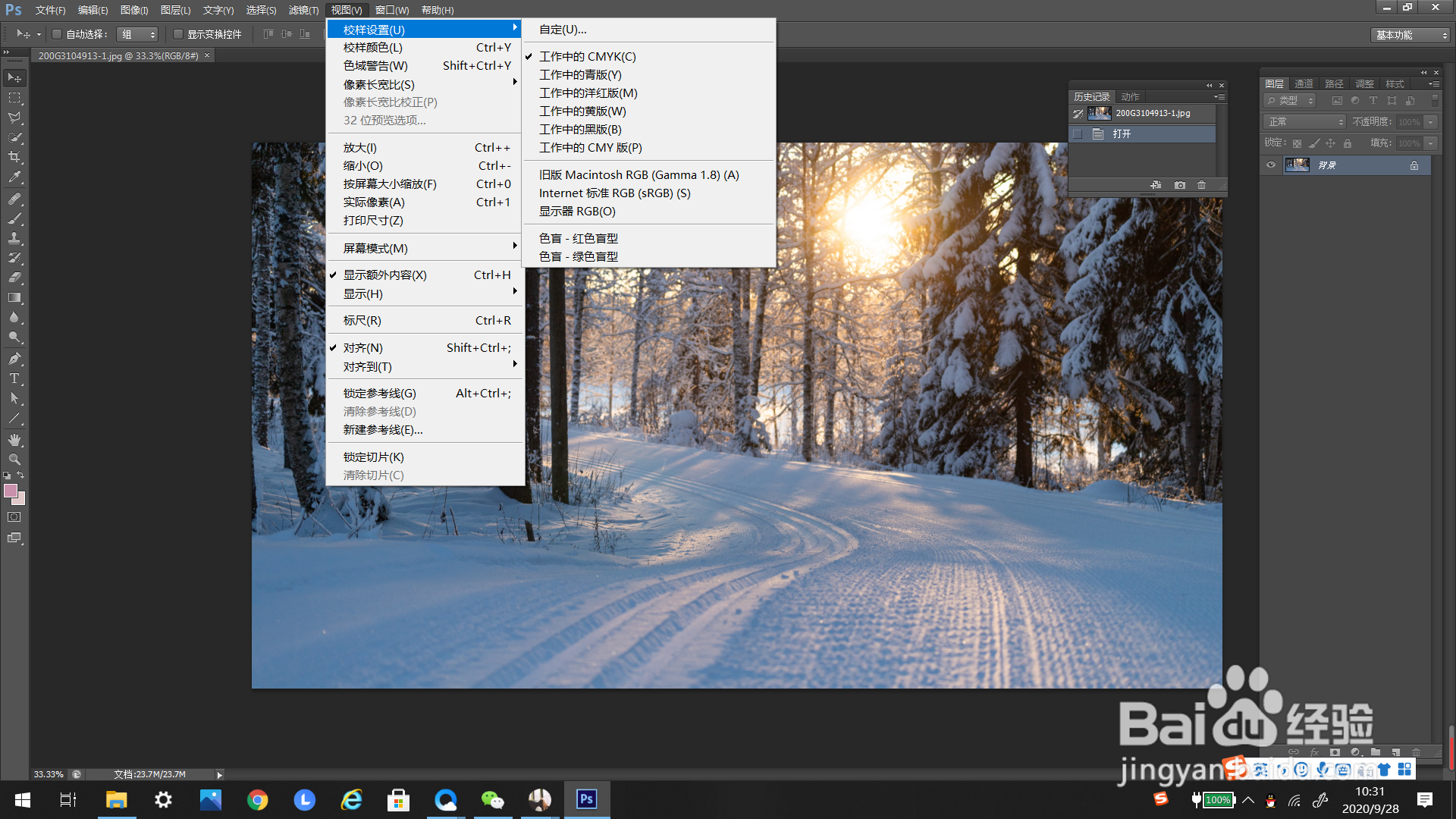
4、从单击弹出的右框里选择“工作中的CMY版”,点击。
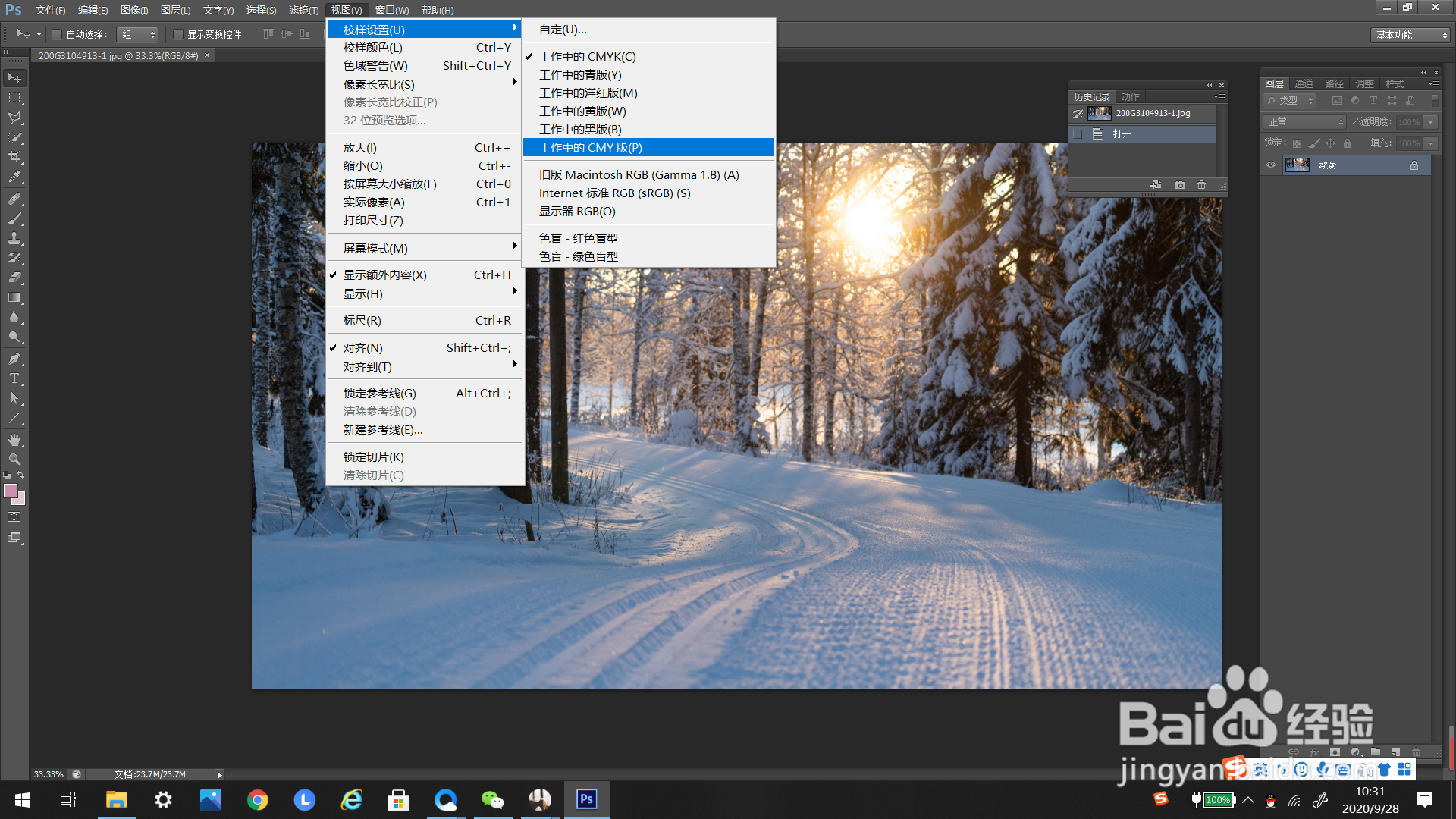
5、点击一下,图片校样设置就变为“工作中的CMY版”了。
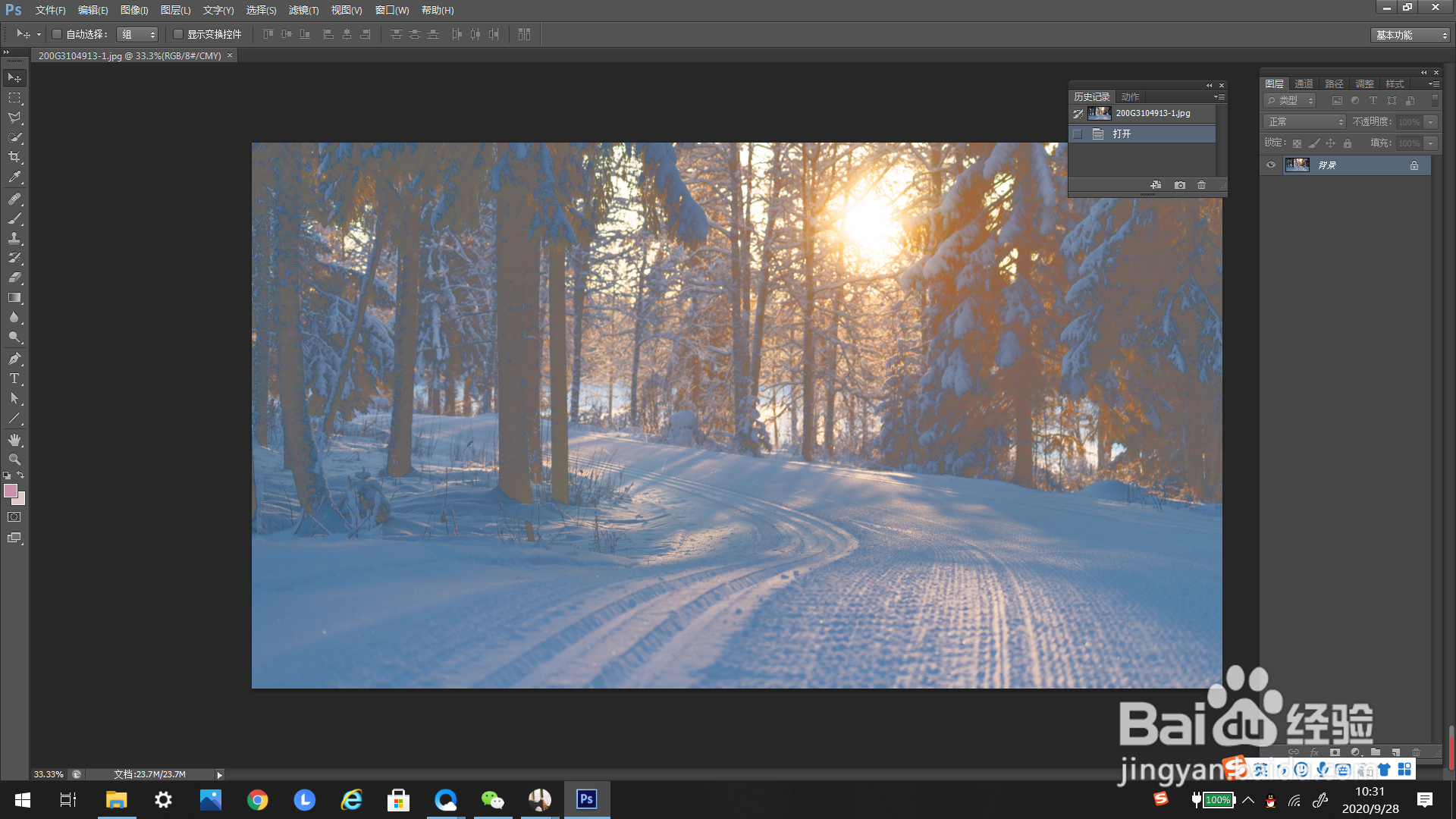
6、如果想回到默认格式的话,可以按照刚刚的步骤,重新点击“工作中的CMYK”。


